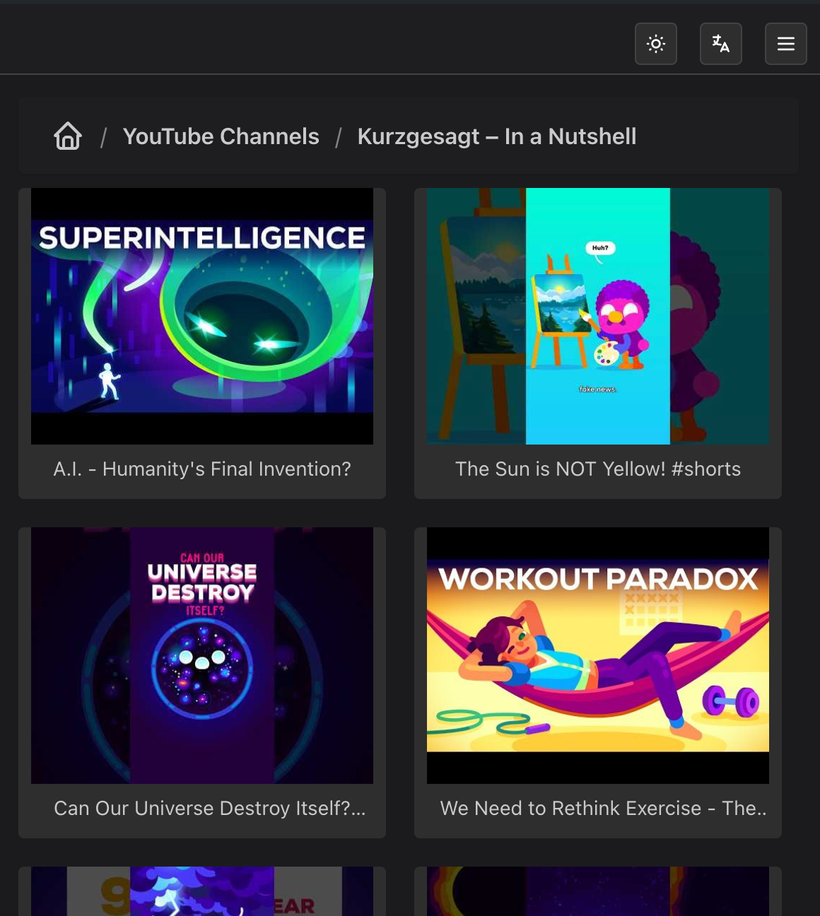Hogyan adjunk hozzá webtartalmat
Ez a cikk elmagyarázza, hogyan adhatunk hozzá webtartalmat.
Vide�ó feedek
Feliratkozhatsz videó feedekre/csatornákra az RSS feed linkek hozzáadásával, vagy YouTube esetén egyszerűen beírhatod a csatorna linkjét.
1: Menj a Megosztott Tartalom szekcióba
Az UMS beállításaiban, a web böngészőben nyisd meg a menüt, és válaszd a Megosztott Tartalom lehetőséget.
2: Nyisd meg az "Új megosztott tartalom hozzáadása" modális ablakot
Amikor kiválasztod az "Új megosztott tartalom hozzáadása" gombot, megnyílik egy modális ablak, amely lehetővé teszi bármilyen típusú média hozzáadását. Az első lépés az, hogy válaszd a "Videó feed" típust
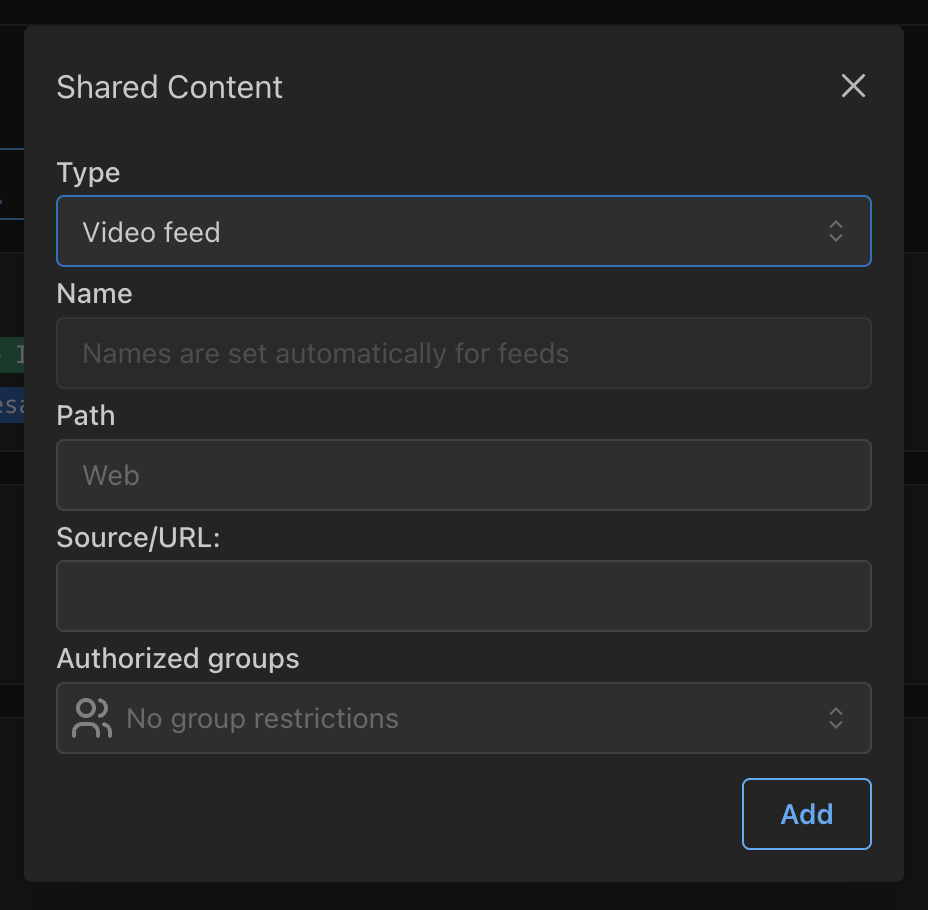
3: Add hozzá a feedet
Itt hozzáadhatod a feededet
Név
A "Név" mező videó feedeknél le van tiltva, mivel a feedek maguk határozzák meg a nevüket.
Útvonal
Az "Útvonal" mező határozza meg a könyvtárstruktúrát, amelyet az UMS megjelenít. Például, ha beírod, hogy Web/YouTube Csatornák, a feeded a YouTube Csatornák könyvtárban lesz, a Web könyvtáron belül. Ez lehetővé teszi, hogy tetszőlegesen rendezd a tartalmadat, és különösen hasznos, ha különböző feed szolgáltatóid vannak, és szeretnéd őket egy helyen használni az UMS-ben.
Forrás/URL
Ez a videó feed linkje. Általában .xml végződésű, de a YouTube-ot másképp kezeljük, és közvetlenül a csatorna URL-jét fogadjuk el, így például beírhatod a következőt: https://www.youtube.com/@kurzgesagt
Engedélyezett csoportok
Az "Engedélyezett csoportok" mező lehetővé teszi, hogy ezt a feedet csak bizonyos csoportok számára tedd elérhetővé, amelyek az UMS-ben vannak meghatározva, és amelyek különböző felhasználókhoz és/vagy eszközökhöz vannak hozzárendelve. További részletekért lásd a Biztonság és Adatvédelem szakaszt.
Miután elégedett vagy a megadott beállításokkal, válaszd az "Hozzáadás" gombot.
Feed sorrend
Ha a feed link érvényes volt, most már látni fogod, hogy a "Név" mező kitöltődött, és most már húzhatod a feedet fel vagy le, hogy meghatározd a sorrendet
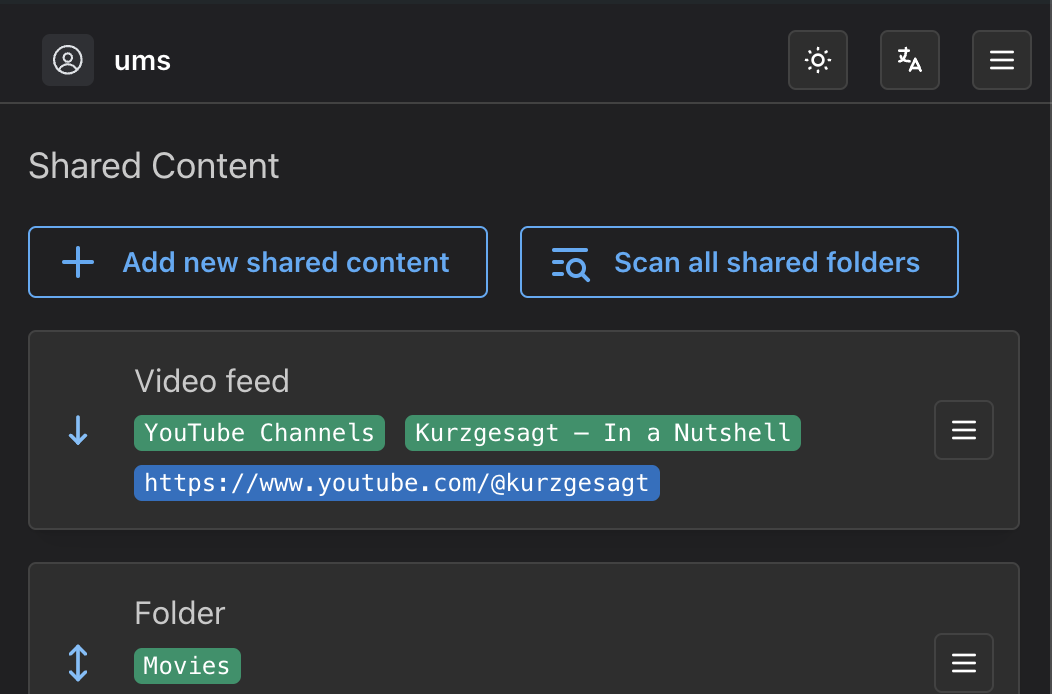
Változtatások mentése
Ismételheted az előző lépéseket, hogy további tartalmat adj hozzá vagy szerkessz, és amikor elégedett vagy a módosításokkal, válaszd a "Mentés" gombot az oldal alján. Most már láthatod a tartalmadat az eszközeiden: